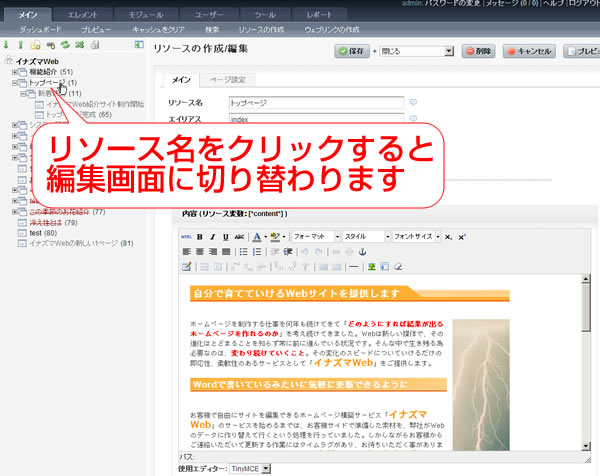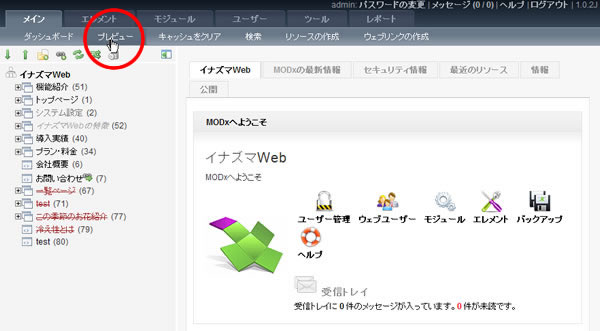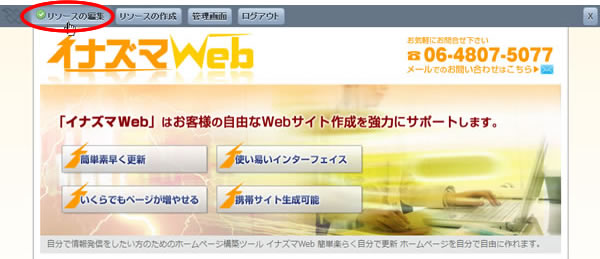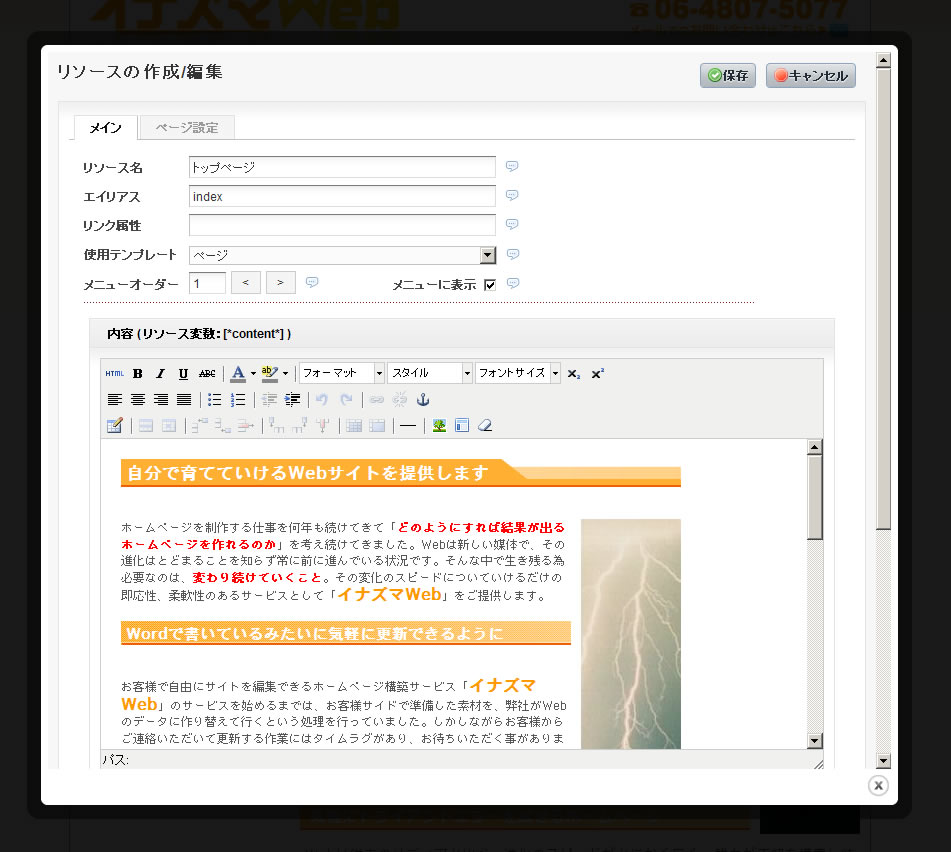注)このページは未だ書きかけです。追々充実させて行きます。
イナズマWebの基本的な使い方 †
管理画面ログイン方法 †
弊社の提供するURLにアクセスします。
File not found: "login.png" at page "イナズマWeb マニュアル"[添付]
ログイン画面にアクセスし、弊社の提供するユーザー名、パスワードを入力し、ログインボタンをクリック。
編集の方法 †
編集画面にアクセスする方法は2通りあります。
管理画面から †
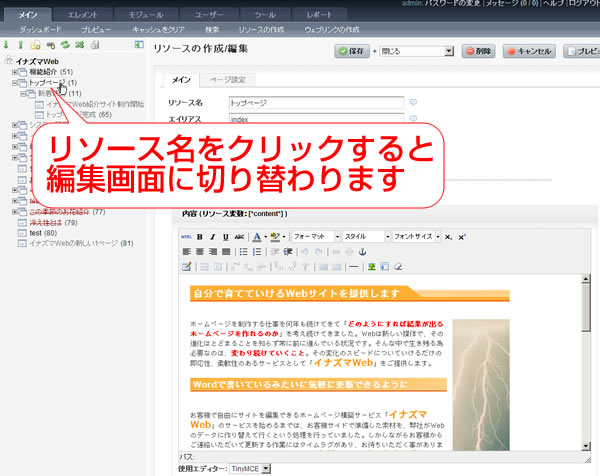
管理画面左側のリンクから編集したいページを探します。
編集したいページタイトルをクリックすると、画面右側が選択したページの編集画面に切り替わります。
タイトルの並びはツリー構造になっています。下層ページを編集したい場合は、タイトル左側の「+」をクリックすると展開し、展開している状態を元に戻したい場合は「-」をクリックすると戻ります。
プレビュー画面から †
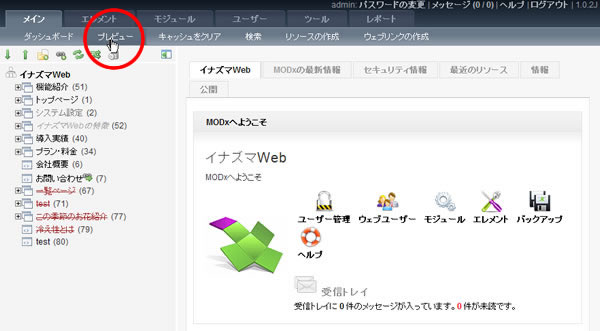
画面左上の「プレビュー」リンクから表示用のページへ移動
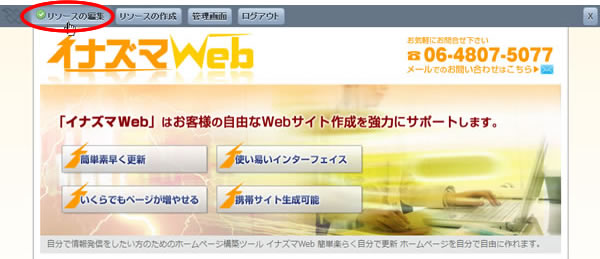
マウスカーソルをプレビュー画面上部に移動させると、「編集」ボタンが現れます。
クリックするとプレビュー画面上に編集画面が現れます。
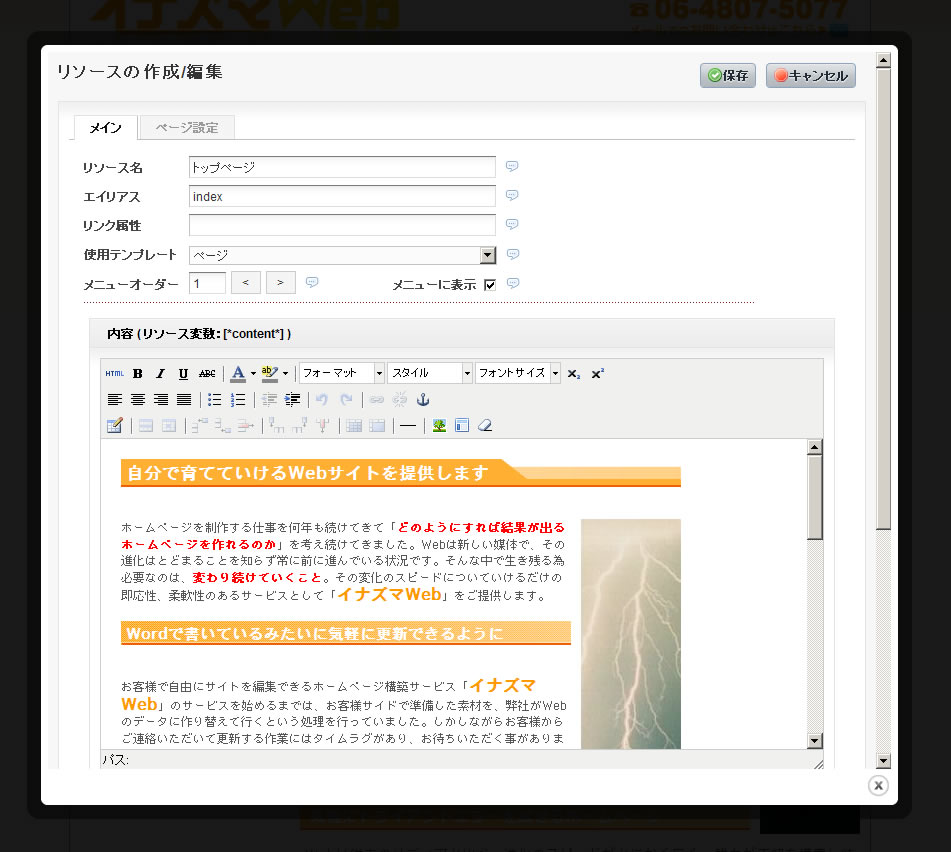
基本的なページの増やし方 †

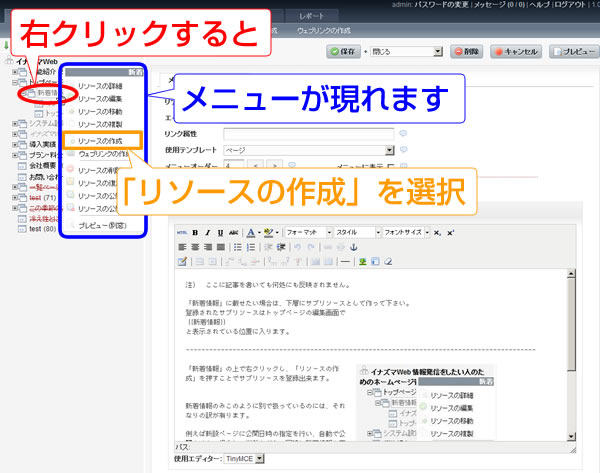
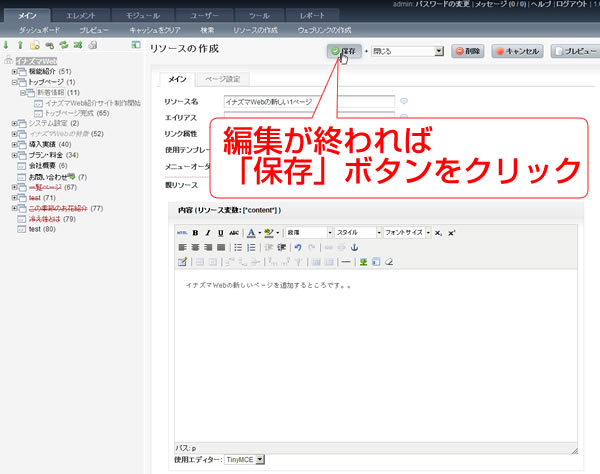
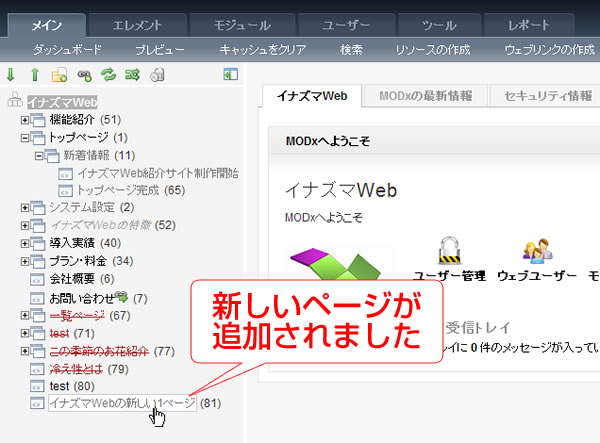
メニューへの表示・非表示 †
[添付]
[添付]
[添付]
ウェブリンクについて †
[添付]
[添付]
[添付]
イナズマWebの使い方(その1:ページ生成) †
階層型のページの保持 †
一覧ページの生成 †
イナズマWebの使い方(その2:画像) †
[添付]
[添付]
[添付]
画像の入れ方 †
[添付]
[添付]
[添付]
画像と文字の位置関係 †
[添付]
[添付]
[添付]
イナズマWebの使い方(その3:表) †
表の入れ方 †
[添付]
[添付]
[添付]
ちょっと凝った表の作り方 †
[添付]
[添付]
[添付]
イナズマWebの使い方(その4:新着情報) †
[添付]
[添付]
[添付]
新着情報の管理方法について †
[添付]
[添付]
[添付]
イナズマWebの使い方(その5:レイアウト方法) †
[添付]
[添付]
[添付]
テンプレートの使用方法 †
[添付]
[添付]
[添付]
![[PukiWiki] [PukiWiki]](image/pukiwiki.png)
![[PukiWiki] [PukiWiki]](image/pukiwiki.png)